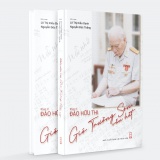Cách xác định vị trí điện thoại Android bị mất
Nhờ vào một công cụ Android mới triển khai rộng rãi, bạn có thể xác định vị trí điện thoại của mình và trong trường hợp xấu nhất, thực hiện xóa dữ liệu từ xa. Bài viết sau sẽ hướng dẫn bạn cách kích hoạt tính năng này.
Ngay cả khi bạn nghĩ mình sẽ không bao giờ cần đến nó, chỉ mất một tẹo công sức để bật Android Device Manager nên chả tội gì mà không bật, biết đâu lại có lúc cần.
2. Tôi cần những gì?
Để làm theo hướng dẫn này bạn cần có:
- 1 thiết bị đang chạy hệ điều hành Android từ 2.2 trở lên.
- 1 tài khoản Google.
Lưu ý: Trong khi Android Device Manager đã có sẵn cho người dùng tài khoản Google Business từ lâu, Google chỉ mới bắt đầu tung nó ra cho các tài khoản người dùng chuẩn vào đầu tháng 8/2013. Nếu Android Device Manager chưa xuất hiện trên điện thoại Android, vài ngày sau bạn nên kiểm tra lại để xem liệu mình đã nhận được bản cập nhật hay chưa.
3. Bật Android Device Manager

Theo mặc định, tính năng Android Device Manager mới bị tắt. Để kích hoạt nó, hãy cầm lấy điện thoại Android và tìm đến mục Settings > Security > Device Administrators. Menu này sẽ có sẵn cho tất cả mọi người, ngay cả khi bản cập nhật vẫn chưa chính thức tung ra cho điện thoại của họ. Nếu điện thoại của bạn đã nhận được bản cập nhật, bạn sẽ thấy mục sau trong menu Device Administrators:

Đánh dấu vào hộp kiểm bên cạnh Android Device Manager > bạn sẽ được nhắc nhở với màn hình bảo mật sau:

Đi tiếp và nhấn vào nút Activate.
Lưu ý: Người dùng trên các phiên bản trước đó của hệ điều hành Android có thể được yêu cầu tích vào “Remotely locate this device” và “Allow remote factory reset” trước khi chấp nhận các thay đổi.
Khi Android Device Manager đã được kích hoạt, bạn có thể trở về màn hình chủ và tiếp tục sử dụng điện thoại của mình.
4. Quản lý điện thoại thông qua cổng web của Android Device Manager

Một khi đã thiết lập Android Device Manager trên điện thoại, bạn có thể bắt đầu quản lý nó từ cổng web của Android Device Manager. Trong lần đầu tiên truy cập dịch vụ, bạn sẽ phải chấp nhận một thỏa thuận để cho phép Android Device Manager sử dụng dữ liệu vị trí của mình. Sau đó, bạn có thể chọn thiết bị của mình từ menu thả xuống ở góc và thực hiện 1 trong 3 nhiệm vụ sau:
1. Sử dụng dữ liệu vị trí GPS/Wi-Fi từ điện thoại, bạn có thể xác định vị trí của nó. Tính năng này phụ thuộc vào dữ liệu GPS ở lần cập nhật lần cuối và nếu chức năng GPS/location trên điện thoại đã bị tắt thì nó sẽ báo là không có thông tin vị trí.

2. Bạn có thể làm điện thoại đổ chuông để xác định vị trí nếu nó ở trong tầm nghe thấy. Ngay cả khi điện thoại đã tắt chuông hoặc đặt ở chế độ rung, nó sẽ chuyển sang nhạc chuông mặc định với 100% âm lượng. Đây là tính năng thiết thực nhất của Android Device Manager vì nhiều người không nhớ đã để thiết bị của mình ở đâu trong nhà.

3. Bạn có thể xóa sạch thiết bị từ xa. Các thẻ SD tháo sẽ bị xóa tùy vào phiên bản phần cứng/hệ điều hành.
Bạch Nam Anh